一键升级,轻松将电脑系统更新至Win10!

在这个技术日新月异的时代,Windows操作系统不断更新迭代,旨在为用户提供更加流畅、安全和高效的使用体验。作为广受欢迎的操作系统之一,Windows 10不仅在功能和性能上进行了大幅提升,还引入了许多实用的新特性。那么,你是否已经迫不及待想要体验这些全新的功能和界面了呢?本文将详细介绍如何将你的电脑更新至Windows 10系统,帮助你轻松踏入科技的前沿。
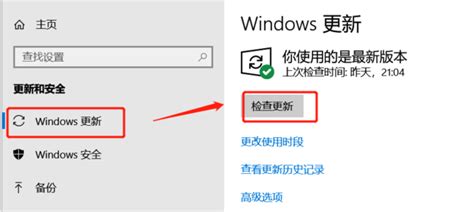
一、Windows 10更新的必要性
首先,我们来探讨一下为什么需要更新到Windows 10。作为微软的标志性操作系统,Windows 10集成了多项技术创新和安全性改进,使用户能够在现代科技环境中更好地工作和生活。其卓越的兼容性和多任务处理能力,让你的工作效率和娱乐体验全面提升。更重要的是,通过定期更新,Windows 10可以及时修复漏洞,防范新的安全威胁,保障你的数据和个人信息安全。

二、前期准备
在进行Windows 10更新之前,进行一些前期准备是至关重要的。这些准备可以确保你在更新过程中尽可能避免意外的麻烦。

1. 备份数据:无论你有多么谨慎,意外总是可能发生的。在进行系统更新之前,务必将重要的文件和文档备份到外部硬盘或云存储中。这可以避免数据丢失的风险。

2. 检查系统兼容性:并不是所有的硬件设备都支持Windows 10。在进行更新之前,可以通过微软官方网站下载“获取Windows 10”应用,来检查你的电脑是否兼容。如果电脑兼容,可以继续进行下一步操作。
3. 腾出空间:Windows 10的安装需要一定的磁盘空间。在更新之前,清理你的硬盘,删除不需要的文件和应用程序,以确保有足够的空间进行系统更新。
4. 充电:在更新过程中,最好将电脑连接到电源插座,避免因电量不足而导致更新失败。
三、正式更新Windows 10
一旦完成前期准备,接下来就可以正式开始更新Windows 10了。根据你的实际情况,有两种主要的更新方式:通过Windows Update直接更新和使用安装介质(如USB驱动器)进行更新。
方式一:通过Windows Update直接更新
1. 打开设置:点击屏幕左下角的“开始”按钮,然后点击“设置”图标。
2. 进入更新与安全:在设置界面中,找到并点击“更新与安全”选项。
3. 检查更新:在“Windows更新”选项卡中,点击“检查更新”按钮。如果检测到有可用的Windows 10更新,系统会提示你下载并安装。
4. 下载和安装:按照系统提示,下载Windows 10更新。下载完成后,点击“安装”按钮,开始更新过程。系统会自动重启数次,最终完成更新。
方式二:使用安装介质进行更新
1. 下载Windows 10 ISO文件:从微软官方网站下载Windows 10的ISO文件。这需要使用一个有效的微软账户,并且下载速度可能取决于你的网络速度。
2. 创建安装介质:使用工具(如Rufus或微软提供的Media Creation Tool)将ISO文件写入USB驱动器中。
3. 重启电脑:将创建好的USB驱动器插入电脑,重启电脑。在启动时,通过按下特定的按键(通常是F2、F12、Delete或Esc键)进入BIOS设置,将USB驱动器设置为启动选项。
4. 安装Windows 10:根据屏幕提示,按照安装向导进行操作。在此过程中,可能需要输入你的产品密钥,并进行一些基本设置。安装完成后,系统将重启并启动Windows 10。
四、更新后的优化和设置
系统更新完成后,可能需要进行一些额外的优化和设置,以确保你的新系统更加贴合你的使用习惯。
1. 激活Windows:如果你的电脑在更新前已经激活了Windows 7或Windows 8.1,大多数情况下,Windows 10将自动激活。如果没有自动激活,你需要通过微软账户或提供产品密钥进行手动激活。
2. 驱动程序更新:系统更新后,某些硬件设备可能需要更新驱动程序以确保兼容性。可以通过设备管理器或前往制造商官方网站下载并安装最新的驱动程序。
3. 软件兼容性检查:尽管Windows 10兼容性非常出色,但仍有一些旧的软件可能无法正常运行。在安装新的应用程序之前,确保它们支持Windows 10,以免发生不必要的麻烦。
4. 系统恢复设置:更新后,不妨花一些时间创建系统恢复点。这样,在遇到问题时,可以快速恢复到之前的状态,减少因误操作导致的损失。
5. 隐私和安全设置:Windows 10引入了许多隐私和安全设置,这些设置允许你控制你的数据和设备的使用方式。建议在更新后花一些时间查看并调整这些设置,以确保你的个人信息安全。
五、总结
将你的电脑更新至Windows 10不仅是一项技术挑战,也是一次科技探索。通过详细的前期准备和一步步的操作指导,你完全可以自己完成这个过程。无论是在兼容性、安全性还是性能方面,Windows 10都将为你带来更加卓越的体验。赶快行动起来,为你的电脑注入新的生命力吧!
记住,每一个科技变革都是对未来的探索和尝试。随着你深入体验Windows 10,你会不断发现更多惊喜和便捷之处。希望这篇文章能够帮到你,祝你顺利完成Windows 10的更新,迎接全新的科技世界!
- 上一篇: 电脑嗡嗡作响,如何轻松消除主机噪音?
- 下一篇: 如何升级至最新QQ版本
新锐游戏抢先玩
游戏攻略帮助你
更多+-
05/01
-
05/01
-
05/01
-
05/01
-
05/01









